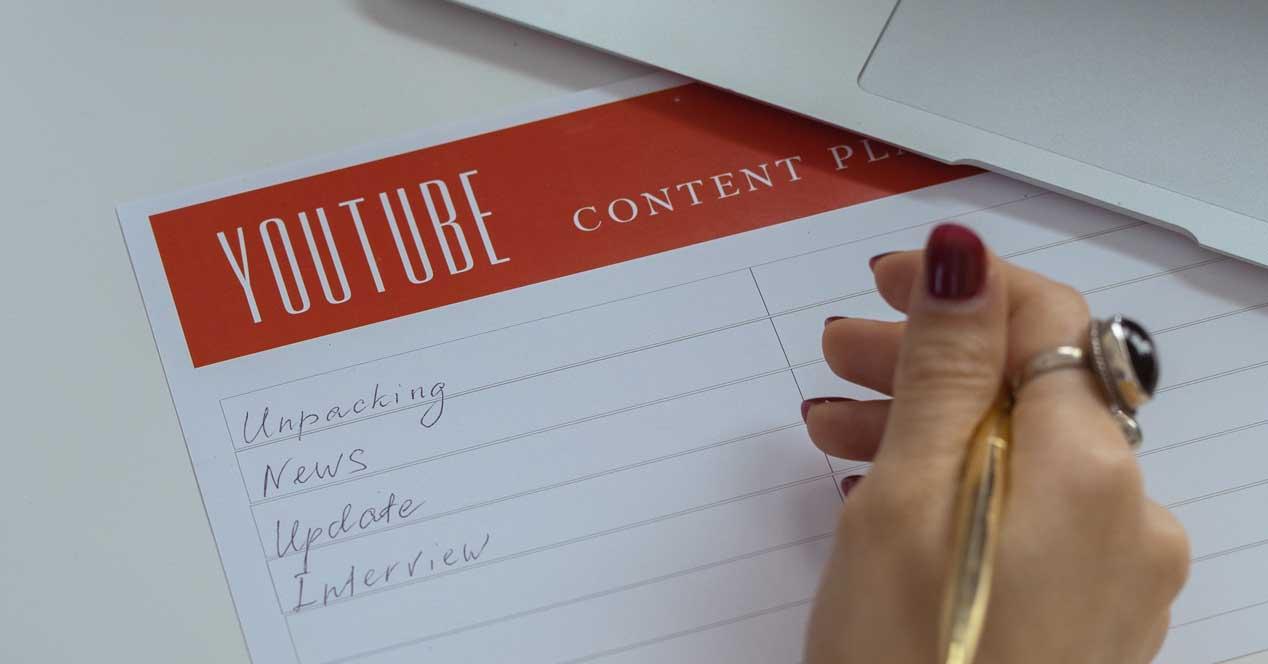Cuando hablamos de los exploradores de Internet en PC, es bastante habitual el borrar el historial, la caché y las cookies, tanto para solucionar posibles problemas como por privacidad. Ahora bien, aunque hagas eso, el historial de vídeos de YouTube seguirá ahí, y si quieres eliminarlo tendrás que hacerlo manualmente, así que en este artículo te vamos a contar cómo hacerlo.
YouTube utiliza su historial de visualización de vídeos, las interacciones y las búsquedas para proporcionar recomendaciones personalizadas para ti. Pero, ¿qué pasa si no quieres que YouTube lo haga o no quieres que nadie vea tu historial de YouTube? Afortunadamente, borrar el historial de visualización en YouTube es bastante sencillo, y a continuación te vamos a enseñar cómo.
Borra tu historial de YouTube fácilmente
Como decíamos, es bastante sencillo eliminar este historial, aunque puedes no querer eliminarlo por completo y solo hacerlo con las búsquedas recientes, así que vamos a ir paso a paso enseñándote lo que debes hacer. Por supuesto, lo primero que debes hacer es acceder a YouTube, y en la parte izquierda de la pantalla verás que hay una opción llamada Historial, así que vamos a pulsar sobre ella.
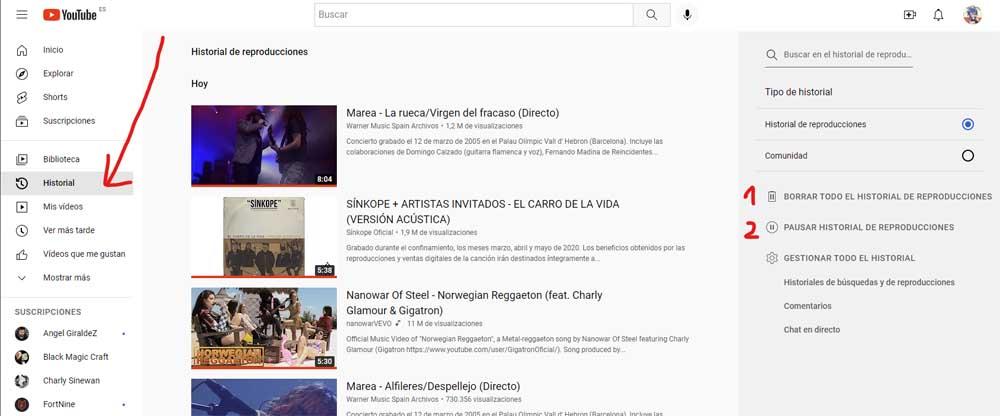
Como podrás apreciar, tras pulsar sobre esa opción te aparecerán todos los vídeos que has ido viendo desde el principio de los tiempos (o desde la última vez que lo borraste). Aquí la ventaja es que puedes ir uno a uno eliminando los vídeos que no quieres que aparezcan en tu historial, simplemente poniendo el ratón encima de ellos, momento en el que a la derecha aparecerá una X en grande que te permitirá eliminarlos de la lista.
Cuando pulses en la X no se te pedirá confirmación, y la frase «Se han borrado de tu historial todas las visualizaciones de este vídeo» aparecerá en su lugar. En la imagen de ejemplo podéis ver tanto la ubicación de esta X para eliminar el vídeo como el mensaje que aparece al hacerlo.
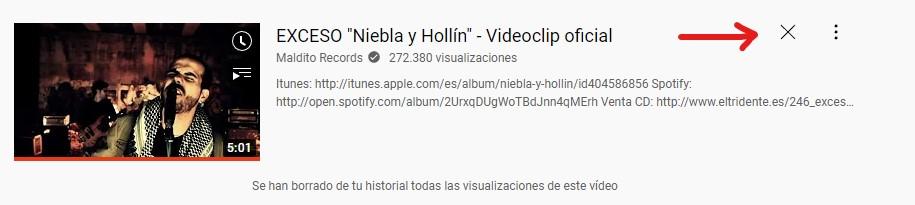
Ahora bien, si lo que quieres es no tener que ir uno a uno eliminando los vídeos de la lista, también puedes eliminar todos al mismo tiempo utilizando los controles de la derecha. En la primera captura que os hemos puesto hemos marcado estas opciones, la 1, borrar todo el historial de reproducciones, hará justamente eso, eliminar completamente todo el historial, haciendo que parta desde cero. La opción 2, pausar el historial de reproducciones, sirve para que YouTube deje de almacenar en el historial los vídeos que vas visualizando, haciendo que esta lista se quede vacía (o que no aumente) hasta que vuelvas a activar esta opción.
Ojo porque esto no significa que YouTube vaya a dejar de recomendarte vídeos, simplemente lo hará con cosas aleatorias, en lugar de utilizar vídeos que estén relacionados con tus visualizaciones anteriores.
En esta parte derecha también verás que tienes otras opciones, destacando la de «Gestionar todo el historial». Esto te llevará a una nueva ventana en la que podrás hacer, de una forma más visual, exactamente lo mismo que ya te hemos enseñado en esta zona, así que no es demasiado útil que digamos. Sin embargo, si quieres ver todos los comentarios que has ido dejando en vídeos, también puedes hacerlo desde la opción «Comentarios» de abajo, lo cual a su vez te permitirá borrarlos también si quieres.